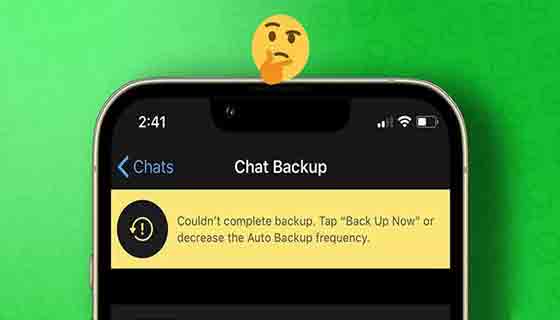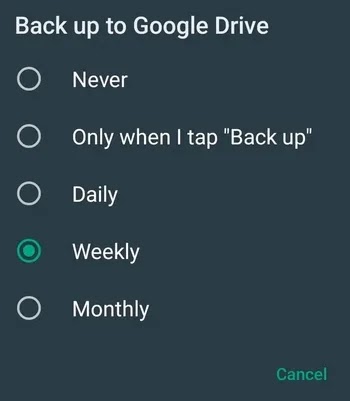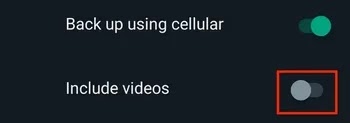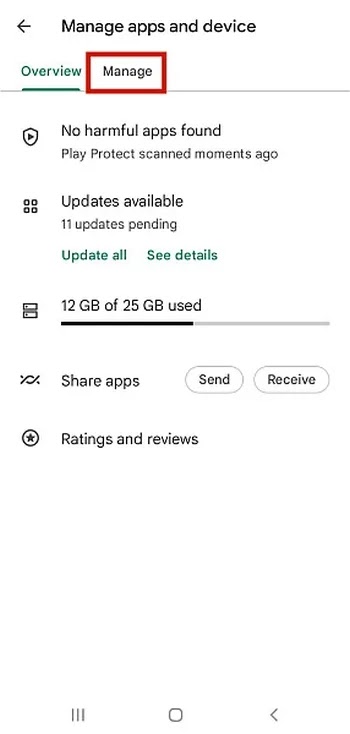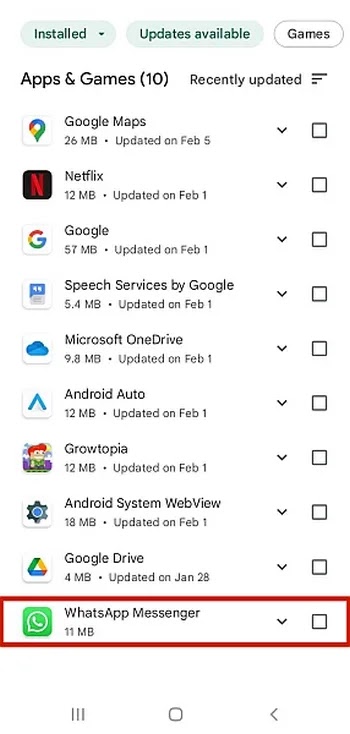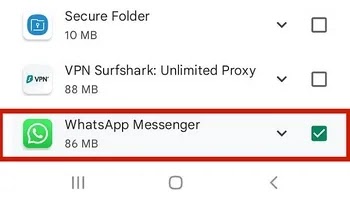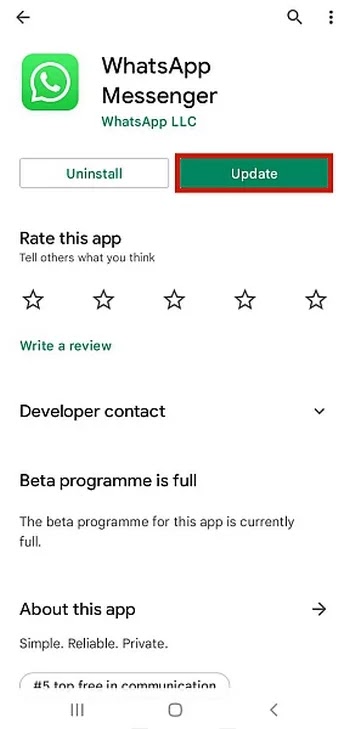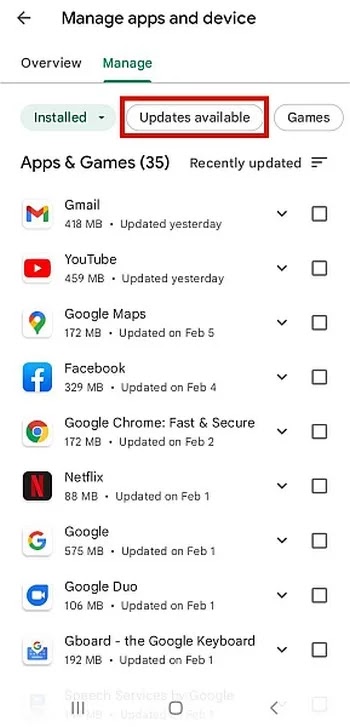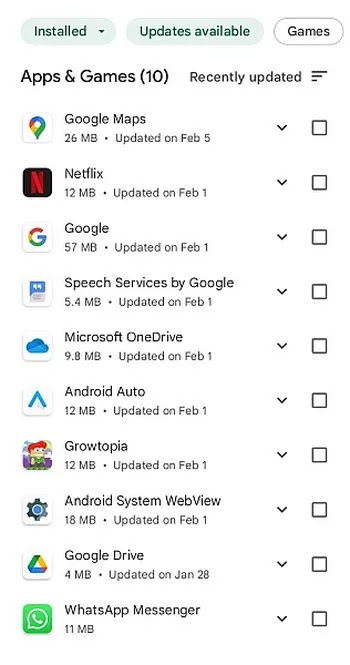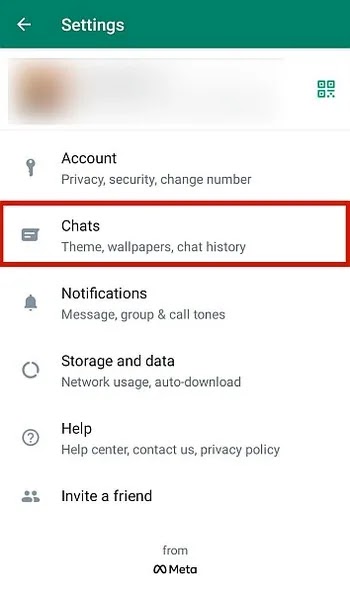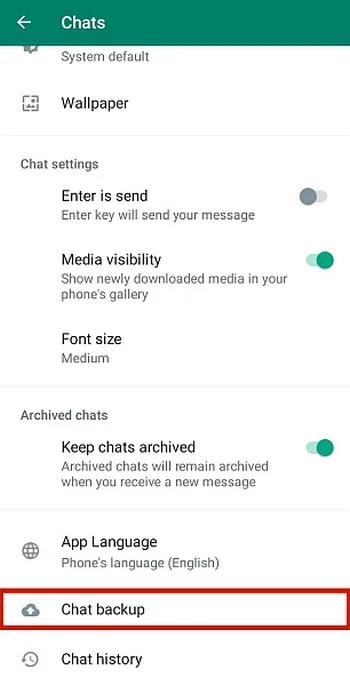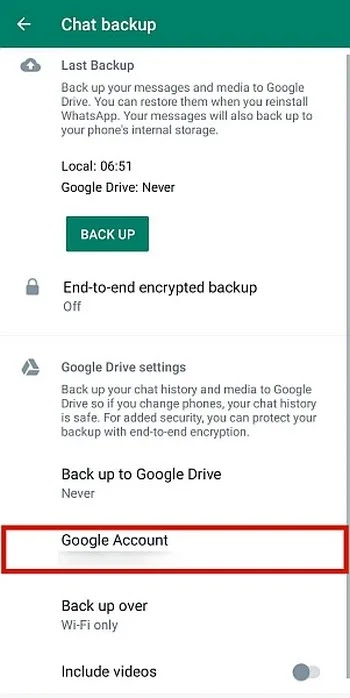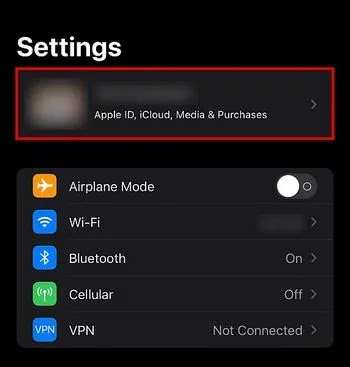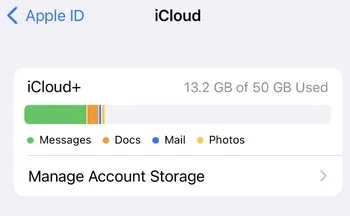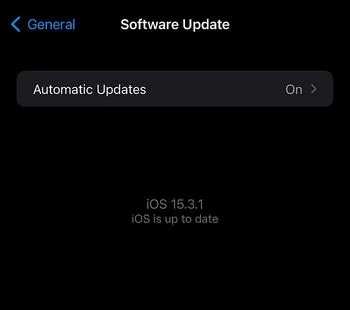هل تريد عمل نسخة احتياطية لمحادثات WhatsApp الخاصة بك ولكن تواجه مشكلة؟ 📂 في الدليل التفصيلي لحل مشكلة النسخ الاحتياطي لتطبيق WhatsApp على iPhone و Android، سنناقش كيفية حل هذه المشكلة.
حل مشكلة عدم عمل نسخة احتياطية للواتساب
Fixing the problem of not backing up WhatsApp
هذه مشكلة شائعة بين مستخدمي WhatsApp وقد يستغرق النسخ الاحتياطي لدردشة WhatsApp وقتًا طويلاً بسبب مشكلات مختلفة. سنشرح في هذه المقالة تقنيات استكشاف الأخطاء وإصلاحها لهذه المشكلة.
ما المدة التي تستغرقها النسخة الاحتياطية لتطبيق WhatsApp؟
يقوم WhatsApp بعمل نسخة احتياطية لمحادثات الدردشة الخاصة بك في وقت محدد كل يوم. يمكنك عمل نسخة احتياطية لبيانات WhatsApp الخاصة بك على Google Drive أو iCloud، ثم سيقوم WhatsApp تلقائيًا بحفظ نسخة من بياناتك في إحدى هذه الخدمات السحابية ونسخة أخرى على وحدة التخزين الداخلية لهاتفك. باستخدام Google Drive وiCloud، يمكنك اختيار عدد المرات التي يقوم فيها WhatsApp بعمل نسخة احتياطية لبيانات الدردشة الخاصة بك. للقيام بذلك، يجب عليك اختيار أحد الخيارات الأربعة التالية:
Never (أبداً)
Only when I tap Back up (فقط عندما أقوم بالنقر فوق النسخ الاحتياطي)
Daily (يوميًا)
Weekly (أسبوعي)
Monthly (شهريا)
ما تحتاج لمعرفته حول هذا:
باختيار أي من هذه الخيارات، فإنك في الواقع تختار عدد المرات التي سيتم فيها نسخ بياناتك احتياطيًا. بعض خيارات النسخ الاحتياطي الأخرى التي يمكنك تغييرها هي Back up using cellular و Include videos. للعثور على كل هذه الإعدادات، افتح تطبيق WhatsApp على هاتفك الذكي واتبع المسار More options > Settings > Chats > Chat backup.
يساعدك النسخ الاحتياطي لبيانات دردشة WhatsApp على تجنب فقدان أي بيانات ونقل سجل دردشة WhatsApp بأمان عند الانتقال من iPhone إلى Android، أو Android إلى Android، أو iPhone إلى iPhone. عند استخدام هاتف جديد، يمكنك استعادة نسخة WhatsApp الاحتياطية واستخدام التطبيق دون فقدان بياناتك.
إذن ما هي العوامل التي تؤخر أو تمنع عملية النسخ الاحتياطي لتطبيق WhatsApp؟ بدلاً من محاولة تحديد سبب مشكلة النسخ الاحتياطي لتطبيق WhatsApp ، حاول استكشاف الأخطاء وإصلاحها واحدة تلو الأخرى باستخدام الطرق التالية لمعرفة ما إذا كان أي منها يحل المشكلة.
كيفية استعادة نسخة الواتس اب الاحتياطية على الاندرويد
أولاً، على نظام Android، تأكد من أن لديك اتصالاً مستقرًا بالإنترنت (ويفضل شبكة Wi-Fi قوية) وأن حساب WhatsApp الخاص بك متصل بحساب Google نشط. يمكنك التحقق من ذلك في Chat Backup Settings على WhatsApp ضمن Account. وفيما يلي سنناقش أسباب عدم عمل نسخة احتياطية لتطبيق WhatsApp على نظام Android:
1- أعد تشغيل البرنامج
إذا كان WhatsApp chat history الخاص بك عالقًا في النسخة الاحتياطية، فمن المحتمل أن يكون عميل WhatsApp عالقًا أيضًا. أول شيء نوصي به هو إعادة تشغيل البرنامج وتشغيل النسخة الاحتياطية مرة أخرى.
لإعادة تشغيل التطبيق، افتح أولاً جميع التطبيقات قيد التشغيل على جهاز Android الخاص بك. تعتمد كيفية القيام بذلك على طراز Android الخاص بك. على سبيل المثال، يمكنك القيام بذلك عن طريق تحديد أيقونة المربع الصغير في الزاوية اليسرى السفلية أو عن طريق السحب لأعلى من أسفل الشاشة.
ثم ابحث عن تطبيق WhatsApp واسحبه بعيدًا عن الشاشة لإغلاقه تمامًا.
أعد تشغيل WhatsApp وحاول نسخ بياناتك احتياطيًا مرة أخرى.
2- احذف مقاطع الفيديو من قسم النسخ الاحتياطي
إذا كان هناك الكثير من مقاطع الفيديو التي قمت بتبادلها مع مستخدمين آخرين على واتساب، فقد يكون هذا هو السبب وراء مواجهة التطبيق لمشكلة في إكمال عملية النسخ الاحتياطي. تشغل مقاطع فيديو WhatsApp مساحة تخزين كبيرة وقد تجعل عملية النسخ الاحتياطي صعبة.
بالنسبة لمشكلة النسخ الاحتياطي لتطبيق WhatsApp، قم بتشغيل WhatsApp وافتح إعدادات WhatsApp. ثم اتبع المسار Settings > Chats > Chat backup. قم بالتمرير لأسفل وقم بتعطيل خيار Include videos.
3. لحل مشكلة النسخ الاحتياطي لتطبيق WhatsApp، قم بمسح ذاكرة التخزين المؤقت لتطبيق WhatsApp
عندما يقوم التطبيق بتجميع كمية كبيرة من ذاكرة التخزين المؤقت، فقد يتسبب ذلك في حدوث مشكلات في تنزيلات التطبيق والنسخ الاحتياطي للدردشة. يمكن أن يساعد مسح ذاكرة التخزين المؤقت في حل هذه المشكلة. لحل مشكلة النسخ الاحتياطي للواتس اب، اتبع الخطوات التالية:
انتقل إلى ذاكرة هاتفك.
هنا سترى قائمة بالتطبيقات المثبتة على هاتفك. ابحث عن تطبيق WhatsApp ثم اضغط عليه.
ابحث عن زر Clear Cache واضغط عليه لمسح ذاكرة التخزين المؤقت للتطبيق.
4- لحل مشكلة النسخ الاحتياطي للواتس اب، اترك برنامج الواتس اب التجريبي
يمكن لمستخدمي Android WhatsApp استخدام برنامج WhatsApp beta . يتيح لك هذا البرنامج الوصول إلى التحديثات الجديدة واختبارها قبل إصدارها رسميًا.
ومع ذلك، قد يتأخر الإصدار التجريبي من التطبيق في بعض الأحيان في التحميل ويسبب مشكلات مثل النسخ الاحتياطي لمحادثات WhatsApp. حاول الخروج من البرنامج التجريبي لترى ما إذا كان سيؤدي إلى تحسين التجربة على هاتفك الذكي.
5- حذف النسخة الاحتياطية القديمة من Google Drive
إذا قمت مسبقًا بعمل نسخة احتياطية لمحادثات WhatsApp الخاصة بك على حساب Google Drive الخاص بك، فقد تتسبب ملفات النسخ الاحتياطي القديمة في حدوث مشكلات مع النسخة الاحتياطية الأخيرة.
اتبع الخطوات أدناه لإدارة مساحة التخزين الخاصة بك.
في متصفحك، انتقل إلى موقع Google Drive. من الشاشة الرئيسية، اضغط على أيقونة الترس في الزاوية اليمنى العليا من الواجهة.
سيظهر هذا قائمة منسدلة. من هذه القائمة، حدد الإعدادات.
سيتم نقلك بعد ذلك إلى نافذة عائمة بها خيارات Google Drive. حدد علامة التبويب Manage Apps على الجانب الأيسر من النافذة.
بعد ذلك سترى جميع برامج Google Drive ضمن cloud backup. ابحث عن WhatsApp في قائمة التطبيقات التي يمكنها الوصول إلى Drive.
بمجرد رؤيته، انقر فوق زر القائمة المنسدلة OPTIONS بجواره.
سيُظهر لك هذا خيار disconnect from Drive. انقر لحذف بياناتك وقطع اتصال WhatsApp لتحديث حالة الدعم الخاصة بك.
6- قم بتحديث الواتس اب لحل مشكلة النسخ الاحتياطي للواتس اب
عندما يستغرق نسخ رسائل WhatsApp وقتًا طويلاً جدًا، فقد يكون سبب المشكلة هو الإصدار القديم من التطبيق الذي تستخدمه. للتأكد من تحديث تطبيق WhatsApp الخاص بك، قم بتنزيل الخطوات التالية:
انتقل إلى متجر Google Play وانقر على صورة ملفك الشخصي.
من الخيارات، حدد Manage Apps and Devices.
سترى علامتي تبويب: Overview و Manage. حدد Manage.
هنا سترى قائمة بجميع البرامج الموجودة على جهاز الأندرويد الخاص بك. يمكنك أيضًا النقر فوق الزر "Updates Available" لمعرفة ما إذا كان تطبيق WhatsApp يحتاج إلى تحديث أم لا.
إذا كنت بحاجة إلى التحديث، فما عليك سوى تحديد المربع والنقر على زر update في الزاوية اليمنى العليا.
يمكنك أيضًا البحث في WhatsApp ومعرفة ما إذا كان لديه تحديث.
يمكنك أيضًا إلغاء تثبيت WhatsApp وتنزيل أحدث إصدار من متجر Play وإعادة تثبيته.
بعد تحديث التطبيق، افتح تطبيق WhatsApp لمعرفة ما إذا تم حل المشكلة أم لا.
7- قم بتحديث Google Play Services لحل مشكلة النسخ الاحتياطي للواتس اب
إذا كنت تعتقد أن هناك خطأ خارجي يسبب مشاكل في تطبيق WhatsApp، فيمكنك تحديث Google Play Services. حتى إذا كنت لا تستخدمه بشكل مباشر، فإن هذا التطبيق يؤثر تقريبًا على جميع العمليات المتعلقة بالتطبيق على هاتفك. إذا لم تقم بتنزيل تحديثات البرامج لخدمات Google Play من قبل، فمن المحتمل أنك تستخدم إصدارًا قديمًا يسبب مشكلات مع التطبيقات الأخرى على هاتفك الذكي.
لتحديث هذا التطبيق، انتقل إلى متجر Google Play وابحث عن Google Play Services. ثم حدد Update لتنزيل أحدث إصدار. يمكنك أيضًا تنزيل الخطوات أدناه:
انتقل إلى متجر Google Play وانتقل إلى Manage Apps and Devices.
اضغط على علامة التبويب "Manage" وابحث عن زر "Play Services". يمكنك أيضًا الانتقال إلى علامة التبويب "Updates Available" لمعرفة ما إذا كان يحتاج إلى تحديث.
إذا كنت تستخدم إصدارًا أقدم، فمن المفترض أن ترى تطبيق Google Play Services مدرجًا. إذا كان الأمر كذلك، فحدده ثم انقر فوق الزر "Update".
8- لحل مشكلة النسخ الاحتياطي للواتس اب، قم بإعادة تشغيل جهازك الأندرويد
جرب أحد الحلول العامة لمشاكل الهاتف الذكي البسيطة. تعد إعادة تشغيل الهاتف الذكي الذي يعمل بنظام Android حلاً شائع الاستخدام. تعمل هذه العملية على تحديث نظام تشغيل هاتفك ويمكنها إصلاح المشكلات المتعلقة بالأداء التي تعطل تطبيقاتك.
9- لحل مشكلة النسخ الاحتياطي للواتس اب، تحقق من اتصال حسابك في جوجل
يتطلب حساب WhatsApp الخاص بك حساب Google نشطًا لإجراء النسخ الاحتياطية. يمكن أن تتسبب مشكلة في هذا الجزء في حدوث مشكلات في النسخ الاحتياطي لتطبيق Whatsapp.
للقيام بذلك، تحتاج إلى فتح Whatsapp messenger والتحقق من أنه متصل بحسابك في Google أو Google Drive.
قم بتشغيل تطبيق WhatsApp من هاتفك واضغط على زر النقاط الثلاث في الزاوية اليمنى العليا.
من القائمة المنسدلة، انقر فوق Settings.
ستكون هناك قائمة من الخيارات للاختيار من بينها، انقر على Chats.
ثم حدد Chat Backup.
هنا، سترى حساب Google الخاص بك متصلاً بـ WhatsApp. إذا لم يكن لديك حساب، يمكنك الضغط عليه لإضافة حسابك.
إذا كان هناك حساب، فتحقق مما إذا كان لا يزال هو حسابك النشط أو إذا قمت بتغييره إلى حساب جديد.
10- قم بإزالة حق الوصول وإضافته مرة أخرى
إذا فشلت الخطوات السابقة في حل المشكلة، فيمكنك محاولة إلغاء الوصول الممنوح إلى WhatsApp من إعدادات حساب Google الخاص بك. بعد إزالة حق الوصول، قم بمنحه مرة أخرى في إعدادات التطبيق.
اتبع هذه التعليمات لإلغاء وصول WhatsApp إلى Google Drive:
انتقل إلى إعدادات حساب Google الخاص بك.
إذا لزم الأمر، قم بتسجيل الدخول وافتح Security من الجانب الأيسر.
قم بالتمرير لأسفل وضمن تطبيقات الطرف الثالث التي يمكنها الوصول إلى الحساب، افتح إدارة وصول الطرف الثالث.
قم بإلغاء الوصول إلى Google Drive لتطبيق WhatsApp.
الآن افتح تطبيق WhatsApp على جهازك وانتقل إلى Settings > Chats > Chat backup واضغط على حساب Google. السماح لتطبيق WhatsApp بالوصول إلى Google Drive.
حاول النسخ الاحتياطي مرة أخرى.
كيفية إصلاح النسخ الاحتياطي الطويل لتطبيق WhatsApp على نظام iOS
إذا كنت تمتلك جهازًا يعمل بنظام iOS ووجدت أن النسخة الاحتياطية لمحادثات WhatsApp لديك متوقفة، فجرّب تقنيات استكشاف الأخطاء وإصلاحها التالية:
1- تحقق مما إذا كان لديك مساحة في iCloud أم لا
قد تحدث مشكلة النسخ الاحتياطي لتطبيق WhatsApp على iPhone لأنه ليس لديك مساحة تخزينية كافية على محرك iCloud الخاص بك. قبل تجربة أي شيء آخر، تحقق من مقدار المساحة المتبقية لديك. للقيام بذلك، اتبع الخطوات التالية:
افتح Settings واضغط على ملف تعريف Apple الخاص بك.
ثم حدد iCloud من قائمة الخيارات.
حدد Manage Storage لرؤية المزيد من التفاصيل حول استخدام iCloud.
2- حذف النسخة الاحتياطية في iCloud
إذا كنت قد قمت بالفعل بعمل نسخة احتياطية لبيانات WhatsApp الخاصة بك في حساب iCloud الخاص بك، فقد تكون مشكلة عدم قيام WhatsApp بعمل نسخة احتياطية لجهاز iPhone مرتبطة بهذه المشكلة. اتبع الخطوات أدناه لإصلاح مشكلة النسخ الاحتياطي لتطبيق WhatsApp بسرعة:
انتقل إلى iCloud Storage عن طريق تشغيل "Settings" ثم النقر فوق "Profile".
من الخيارات، حدد iCloud لرؤية التطبيقات التي تم نسخها احتياطيًا على iCloud.
ثم يجب أن ترى زرًا لتغيير حالة Backup بجوار أيقونة كل برنامج. ابحث عن تطبيق WhatsApp واضغط عليه لإيقاف تشغيله.
من خلال القيام بذلك، فإنك تقوم بشكل أساسي بحذف النسخة الاحتياطية السابقة لدردشة WhatsApp لإفساح المجال لنسخة جديدة.
3- التحقق مما إذا كان خادم iCloud يعمل أم لا
على الرغم من أنه من غير المرجح أن تكون خوادم iCloud معطلة، مما يتسبب في حدوث مشكلات في النسخة الاحتياطية الخاصة بـ WhatsApp. يمكن لشركة Apple إيقاف خدمة iCloud للصيانة ومشكلات أخرى، لذا فهو احتمال يستحق النظر فيه.
للتحقق مما إذا كان خادم iCloud يعمل، قم بزيارة صفحة Apple System Status عبر الإنترنت ومعرفة ما إذا كانت خوادم iCloud نشطة حاليًا. إذا كانت الخوادم متاحة، فسترى نقطة خضراء بجانبها. إذا كان الخادم معطلاً، فانتظر حتى يصبح متاحًا مرة أخرى قبل بدء نسخة احتياطية أخرى.
4- تحديث Firmware
إذا كان جهاز iPhone الخاص بك يستخدم إصدارًا قديمًا من نظام التشغيل iOS، فقد يكون ذلك مصدرًا للعديد من المشكلات والأخطاء المختلفة. إذا مرت فترة طويلة منذ آخر مرة قمت فيها بتحديث نظام تشغيل هاتفك، فاتبع الخطوات التالية قبل إجراء نسخ احتياطي لبيانات WhatsApp لتحديث نظام التشغيل الخاص بك:
قم بتشغيل الإعدادات ثم اضغط على General.
من الخيارات، حدد Software Update.
إذا كان هناك خيار، فانقر فوق الزر Download and Install.
بعد ذلك، قم بفتح WhatsApp ومعرفة ما إذا كانت مشكلة النسخ الاحتياطي قد تم حلها أم لا.
5- إعادة ضبط إعدادات الشبكة
قد تؤثر إعدادات الشبكة أيضًا على أداء WhatsApp. ربما قمت بالكتابة فوق إعدادات الشبكة عن طريق الخطأ، أو قد تكون الشبكة غير مستقرة أو غير متصلة. ستساعدك إعادة ضبط إعدادات الشبكة على حل هذه المشكلة.
للقيام بذلك، افتح Settings > General > Reset هاتفك. حدد Reset Network Settings. ثم أعد فتح WhatsApp وتابع عملية النسخ الاحتياطي.
6- أعد تشغيل هاتفك
أخيرًا، إذا لم يكن هناك شيء آخر يحل المشكلة، فيمكنك إعادة تشغيل جهاز iPhone الخاص بك. يمكنك استخدام إعداد بسيط أو Soft Reset of Your Device والتخلص من بيانات ذاكرة التخزين المؤقت غير المرغوب فيها. اعتمادًا على طراز iPhone الذي تستخدمه، هناك طرق مختلفة لإعادة تشغيل جهاز iPhone الخاص بك.
أسئلة مكررة
هل مشكلة عدم عمل نسخة احتياطية للواتس اب مرتبطة بنسخة البرنامج؟
في بعض الحالات قد تكون نسخة الواتس اب التي تستخدمها قديمة وسيتم حل المشكلة بتحديث البرنامج. كما أن بعض الخبراء يعتبرون إمكانية وجود مشكلة في الإصدار الجديد ويفكرون في استخدام إصدار أقدم من البرنامج كحل للمشكلة!
هل من الضروري عمل نسخة احتياطية لتطبيق WhatsApp؟
على عكس برامج المراسلة مثل Instagram وTelegram، سيتم حذف رسائلك على WhatsApp بعد فترة من الوقت دون الحاجة إلى نسخة احتياطية. لذلك، باستخدام وظيفة النسخ الاحتياطي لبيانات WhatsApp، يمكنك حفظ بياناتك في فترات زمنية محددة ووضعها في Google Drive مع الإصدار المدعوم.
لماذا يقوم واتساب بحذف البيانات؟
يستخدم واتساب خوادم بيانات كبيرة لتخزين البيانات، ونظرًا للحجم الهائل للبيانات، فإن حذف البيانات يساعد واتساب على توفير الكثير من المال.
خاتمة
عندما تجد أن النسخة الاحتياطية لدردشة WhatsApp الخاصة بك متوقفة، فقد يكون ذلك بسبب العديد من المشكلات بما في ذلك عدم وجود مساحة كافية لتخزين النسخة الاحتياطية الجديدة، وعدم استعادة WhatsApp على iPhone، وأخطاء الشبكة، والبرامج المتعارضة التي تسبب مشاكل، والبرامج الثابتة القديمة في هاتفك وحتى بعض الأخطاء الداخلية في برنامج الواتس اب يمكن أن تسبب مشاكل في النسخ الاحتياطي للواتس اب. ناقشنا في هذا المقال حل مشكلة النسخ الاحتياطي للواتس اب على الايفون والاندرويد.
تعليقاتكم واقتراحاتكم؟
في هذه المقالة من Nooh Freestyle، قمنا بدراسة حل مشكلة النسخ الاحتياطي لتطبيق WhatsApp. أتمنى أن يكون هذا المقال قد أضاف إلى معلوماتك في هذا المجال. ونرحب بآرائكم وتجاربكم في هذا المجال.